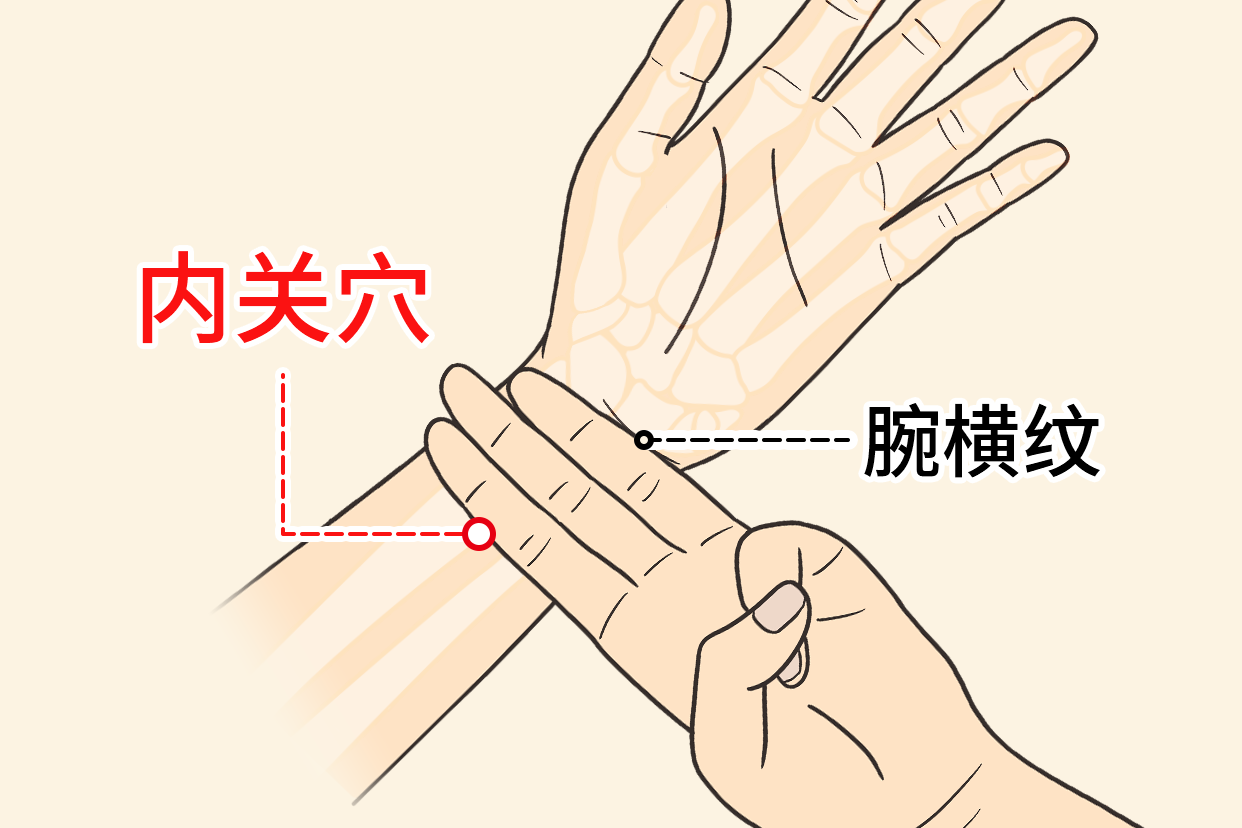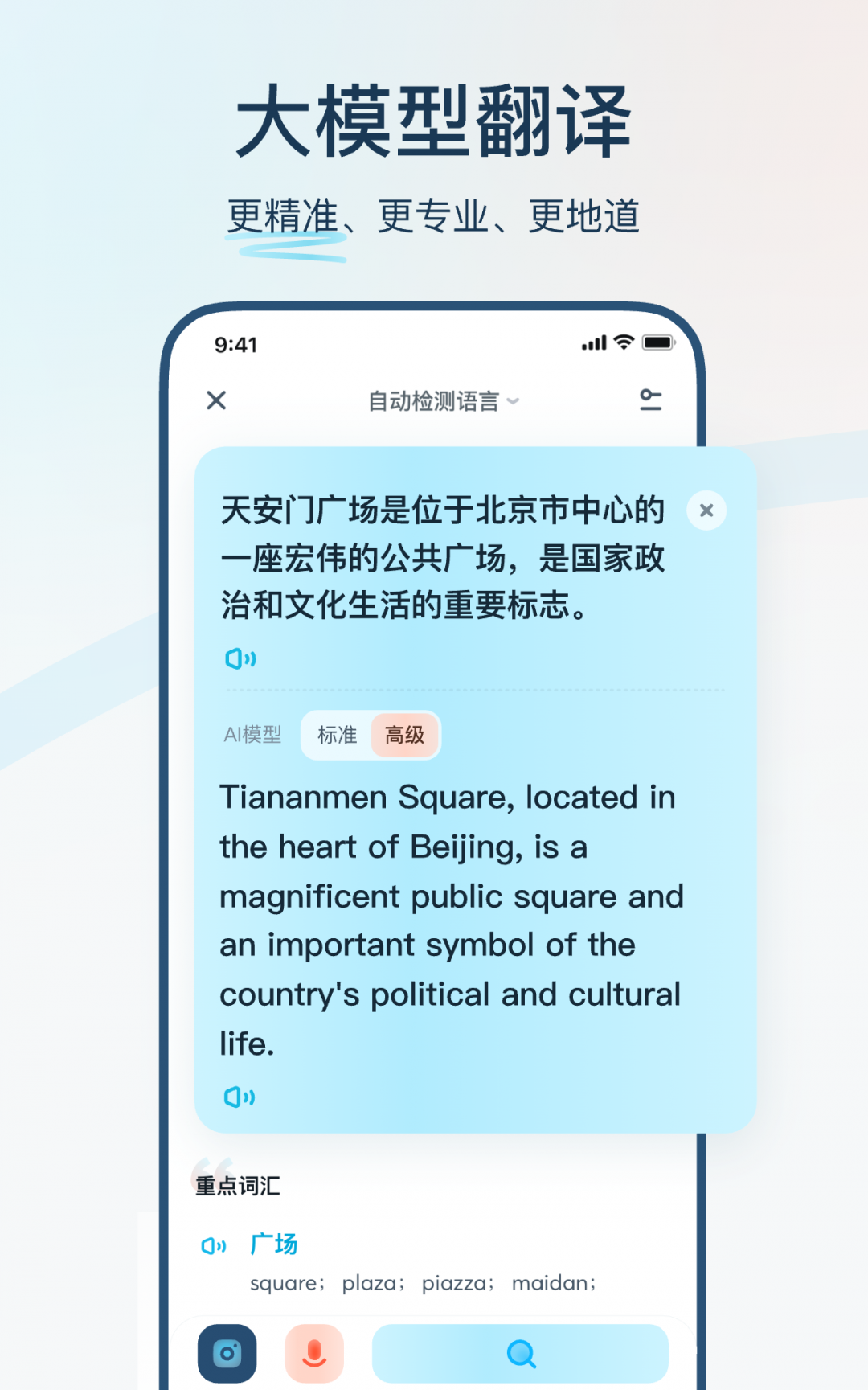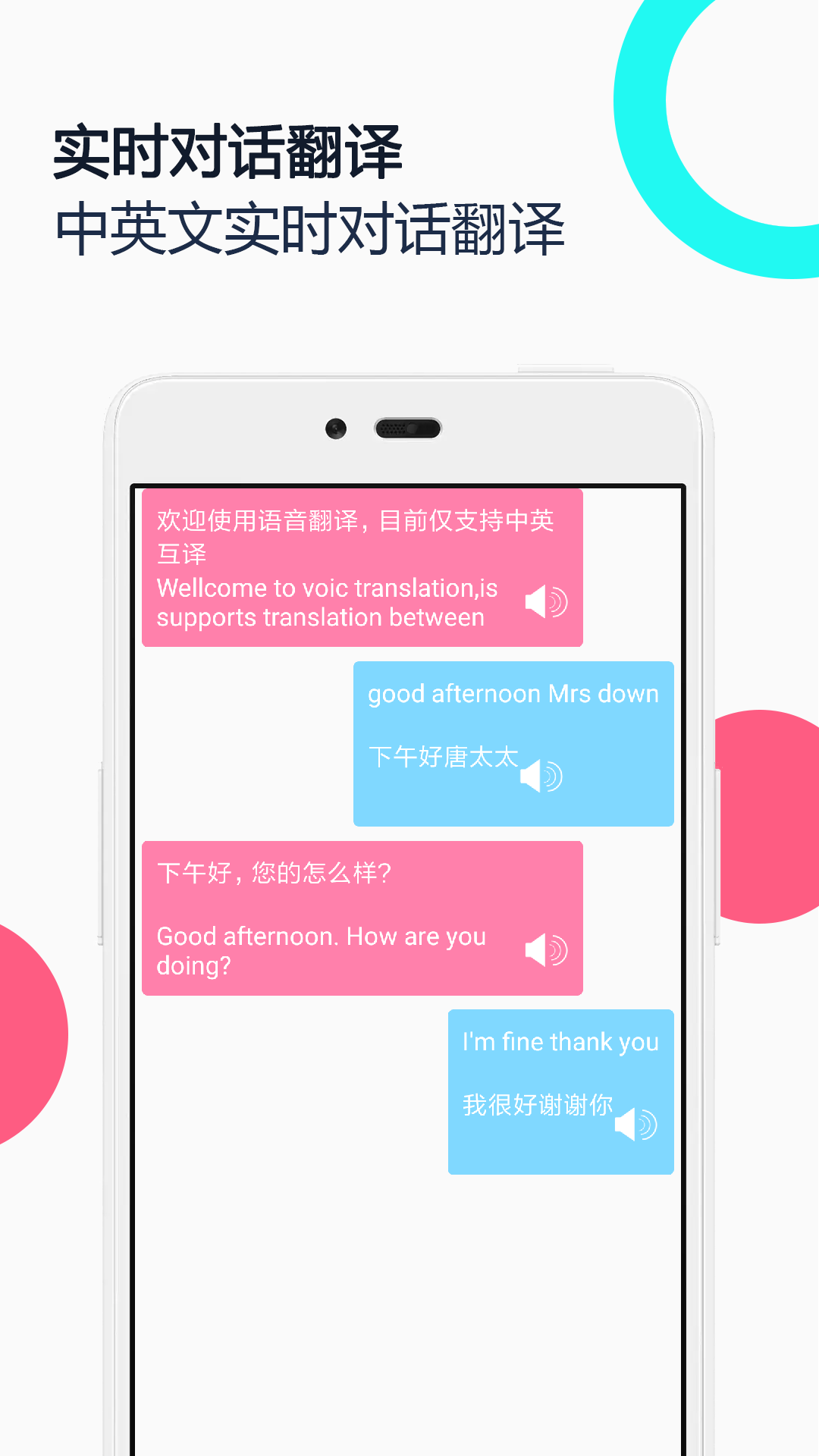有道翻译插件是一款强大的浏览器辅助工具,其核心使用方法包括划词翻译、网页全文翻译和截图翻译。用户只需在浏览器中选中陌生单词或句子,即可获得即时翻译;点击插件图标,可以一键翻译整个网页内容;或使用快捷键进行截图翻译,轻松识别图片中的文字。掌握这些功能,能极大提升您在浏览外语网站时的阅读效率和体验。
- 什么是有道翻译插件及其核心优势?
- 如何为您的浏览器安装有道翻译插件?
- 掌握核心功能:即时翻译的几种方式
- 进阶技巧:解锁更高效的翻译体验
- 插件无法使用?常见问题与解决方案
- 有道翻译插件与其他工具有何不同?
- 何时需要超越插件:专业人工翻译的重要性
什么是有道翻译插件及其核心优势?
简单来说,有道翻译插件是一款集成在浏览器中的扩展程序,旨在消除语言障碍,让用户在上网时能够即时、便捷地获取外语信息的翻译。它就像一个随身携带的翻译官,无论您是在阅读海外新闻、查阅学术文献,还是在进行跨境购物,它都能提供实时帮助。
这款工具的核心优势体现在几个方面。首先是便捷性,它无缝嵌入您的浏览体验中,无需切换应用程序或复制粘贴文本。其次是功能全面,集成了划词翻译、全文翻译、截图翻译等多种模式,能够应对不同场景下的翻译需求。最后是高效性,基于有道强大的翻译引擎,它能提供快速且相对准确的翻译结果,极大节省了查阅资料的时间。
如何为您的浏览器安装有道翻译插件?
为确保插件正常运行,第一步是正确安装。不同浏览器的安装路径略有差异,但总体流程相似。以下是针对主流浏览器的详细安装步骤。
针对 Chrome 浏览器的安装步骤
Google Chrome 是使用最广泛的浏览器之一。安装有道翻译插件的过程非常直接:
- 打开 Chrome 浏览器,访问 Chrome 网上应用店 (Chrome Web Store)。
- 在应用店的搜索框中输入“有道词典”或“有道翻译”。
- 在搜索结果中找到官方发布的“有道词典官方浏览器插件”,点击进入详情页。
- 点击页面右上角的“添加到 Chrome”按钮。
- 浏览器会弹出确认窗口,询问是否添加该扩展程序。点击“添加扩展程序”即可完成安装。安装后,插件图标会出现在浏览器工具栏的右上角。
针对 Edge 浏览器的安装步骤
微软的 Edge 浏览器基于 Chromium 内核,因此其安装过程与 Chrome 高度兼容:
- 打开 Edge 浏览器,访问 Microsoft Edge 加载项商店。
- 在搜索栏中输入“有道”,找到对应的官方插件。
- 点击“获取”,然后确认“添加扩展”。
- 或者,您也可以在 Edge 中允许来自其他应用商店的扩展。之后直接访问 Chrome 网上应用店,按照 Chrome 的安装步骤操作同样有效。
其他浏览器(如Firefox)的安装方法
对于 Firefox 浏览器,其拥有独立的扩展生态系统。安装步骤如下:
- 打开 Firefox 浏览器,进入 Firefox Browser ADD-ONS 网站。
- 搜索“有道词典”或相关关键词。
- 找到官方插件,点击“添加到 Firefox”。
- 在弹出的权限请求窗口中点击“添加”,完成安装。
掌握核心功能:即时翻译的几种方式
安装完成后,您就可以开始利用其强大的翻译功能了。熟悉以下几种核心使用方式,是提升效率的关键。
划词翻译:即指即译,阅读无障碍
这是最常用、最基础的功能。当您在浏览网页时遇到不认识的单词或短语,只需用鼠标选中该文本,插件便会自动弹出一个小窗口,显示其发音、释义和相关例句。这个功能对于学习外语、阅读专业文章非常有用,因为它实现了真正的“即指即译”,让阅读过程流畅不受打断。
您还可以在插件的设置中调整划词翻译的触发方式,例如选择“按住Ctrl键再划词”才触发,以避免在正常复制文本时受到干扰。
网页全文翻译:一键转换整个页面
当您需要快速理解整个外语网页的大意时,全文翻译功能就派上了用场。只需点击浏览器工具栏上的有道翻译插件图标,在弹出的菜单中选择“翻译整个网页”。插件会在几秒钟内将页面上的所有文本替换为您的目标语言。
这个功能尤其适合浏览新闻网站、论坛或产品介绍页面。翻译完成后,通常会在页面顶部出现一个工具条,允许您随时切换回原文或选择其他翻译语言,提供了极大的灵活性。
截图翻译:轻松搞定图片中的文字
网页上的很多信息并非以文本形式存在,例如海报、图表、或软件界面截图。此时,截图翻译功能就显得尤为重要。通过预设的快捷键(通常可在设置中自定义,如 Alt+Z)或点击插件图标选择“截图翻译”,您的鼠标会变成一个十字准星。拖动鼠标框选含有文字的图片区域,插件会自动识别图片中的文本并给出翻译结果。这项技术解决了传统翻译工具无法处理图片文字的痛点。
进阶技巧:解锁更高效的翻译体验
除了基础功能,有道翻译插件还提供了一些高级设置和技巧,帮助您打造更个性化、更高效的使用体验。
自定义快捷键:打造个性化操作流程
为了让操作更加迅捷,插件允许用户自定义常用功能的快捷键。进入插件的“设置”或“选项”页面,您可以找到快捷键设置区域。在这里,您可以为“截图翻译”、“显示/隐藏划词结果”等操作设置自己习惯的组合键。熟练使用快捷键,能让您的翻译效率提升一个台阶,实现真正的“人机合一”。
调整翻译结果显示与设置
插件的翻译结果窗口并非一成不变。在设置中,您可以调整弹窗的字体大小、主题颜色(如深色模式),以及决定是否自动发音。此外,您还可以选择默认的翻译语言,例如,将“自动检测”改为固定的“英译汉”,以获得更快的响应速度。个性化的显示设置不仅能保护视力,也能让工具更符合您的审美偏好。
使用“我的单词本”功能
在进行划词翻译时,翻译结果窗口通常会有一个“添加到单词本”的星形或加号图标。点击它,这个单词就会被收藏到您的有道云端单词本中。这个功能对于语言学习者来说非常有价值。您可以将在阅读中遇到的生词随时收藏,之后通过手机App或网页版进行集中复习和巩固,形成一个从“输入”到“记忆”的学习闭环。
插件无法使用?常见问题与解决方案
有时插件可能会出现无法划词、翻译失败等问题。这些通常不是大问题,可以通过以下方法解决:
- 刷新页面:最简单的方法。有时页面加载不完整会导致插件脚本执行失败,刷新一下即可恢复。
- 检查插件权限:确保您已授权插件“读取和更改网站上的所有数据”。在浏览器的扩展管理页面可以检查和修改。
- 重启浏览器:关闭并重新打开浏览器可以解决大部分临时性的软件冲突。
- 重新安装插件:如果以上方法都无效,尝试卸载插件后重新安装。这能解决因插件文件损坏导致的问题。
- 特定网站不工作:某些网站(如银行或政府网站)可能出于安全考虑,限制了浏览器插件的运行。这是正常现象。
有道翻译插件与其他工具有何不同?
市面上有多种浏览器翻译工具,它们各有侧重。了解有道翻译插件的特点有助于您做出最佳选择。
| 功能特性 | 有道翻译插件 | 其他常见插件 | 浏览器自带翻译 |
|---|---|---|---|
| 翻译核心 | 基于有道自研NMT引擎,对中文支持优化好 | 通常基于谷歌、必应等引擎 | 浏览器内置引擎 |
| 特色功能 | 截图翻译、单词本同步、多端同步 | 功能相对基础,侧重划词和全文翻译 | 仅提供全文翻译,功能单一 |
| 专业性 | 提供详细释义、例句、词根词缀等,适合学习 | 偏向快速释义,学术性内容较少 | 仅提供基础翻译,无学习辅助功能 |
| 用户体验 | 高度可定制,快捷键、界面均可调整 | 定制化选项较少 | 几乎无定制选项 |
从上表可以看出,有道翻译插件在功能全面性、专业性和用户体验定制化方面表现突出,尤其适合对翻译质量和学习功能有一定要求的用户。
何时需要超越插件:专业人工翻译的重要性
浏览器翻译插件是日常浏览和辅助学习的利器,它能帮助我们快速理解信息的大意。然而,机器翻译有其固有的局限性。对于需要绝对精准、文化契合且表达专业的场景,依赖机器翻译可能会带来误解甚至商业风险。
例如,在处理法律合同、商业标书、市场营销文案、学术论文或公司网站本地化等重要文件时,细微的语境差异、文化内涵或专业术语的偏差都可能导致严重后果。在这些情境下,机器翻译的“快”和“免费”就失去了意义,取而代之的是对质量和准确性的极致追求。这正是专业人工翻译服务的价值所在。
像 Yowdao 这样的专业语言服务提供商,拥有全球范围内的认证译员和行业专家。我们提供的不仅仅是文字的转换,更是结合目标市场的文化背景、行业规范和读者习惯进行的深度本地化。从法律文件的严谨到营销文案的创意,我们的专家团队确保每一个词都精准传达,帮助您的业务在全球市场中建立信任与专业形象。当您的需求超越了“看懂”的范畴,寻求专业的人工翻译服务才是最明智的选择。